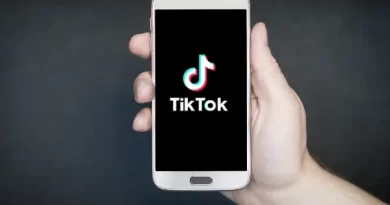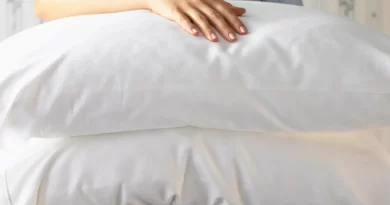Como Conectar a Alexa no Wifi em 3 Passos Simples
No cenário atual da tecnologia doméstica é muito importante saber como conectar a Alexa no wifi. A integração de assistentes virtuais tornou-se uma realidade comum em muitos lares. Suas funcionalidades podem facilitar nossas vidas.
Uma das etapas fundamentais para desfrutar plenamente das capacidades da Alexa é conectá-la à rede wifi da sua casa. Essa conexão permite que a Alexa acesse informações online, sincronize informações e responda às suas solicitações.
Vamos te mostrar passo a passo como conectar a Alexa no wifi, podendo garantir que você possa aproveitar ao máximo todas as suas funcionalidades e benefícios.
Preparando-se Para a Conexão
Antes de aprender como conectar a Alexa no wifi, é importante realizar algumas etapas preparatórias para garantir uma instalação suave e sem problemas.
Esta seção abordará os passos essenciais que você deve seguir antes de começar a configurar sua Alexa para se conectar à sua rede wifi. São eles:
1. Verifique a Conectividade Wifi:
O primeiro passo é garantir que sua rede wifi esteja funcionando corretamente. Certifique-se de que o roteador esteja ligado e que outros dispositivos possam se conectar à rede sem problemas.
Isso evitará possíveis obstáculos durante o processo de configuração.
2. Localize o Dispositivo Alexa:
Certifique-se de que sua Alexa esteja em uma posição adequada para receber o sinal wifi. Evite colocá-la em áreas com interferência de sinais ou em locais muito distantes do roteador.
Posicione-a em uma área central da casa para uma conectividade ideal.
3. Baixe o Aplicativo Alexa:
Antes de prosseguir, certifique-se de ter o aplicativo Alexa instalado em seu smartphone ou tablet. Você precisará do aplicativo para configurar a conexão wifi da Alexa e personalizar suas configurações.
4. Reúna Informações Necessárias:
Tenha em mãos as informações de conexão necessárias, como o nome da rede wifi (SSID) e a senha de acesso. Esses detalhes serão solicitados durante o processo de configuração da Alexa.
Ao seguir essas etapas preparatórias, você estará pronto para iniciar o processo de conexão da Alexa ao wifi com confiança e eficiência.
Essa preparação inicial, antes de aprender como conectar a Alexa no wifi, poderá garantir uma configuração suave e sem contratempos, permitindo que você desfrute rapidamente de todas as funcionalidades da sua Alexa conectada à rede wifi.
Como conectar a Alexa no Wifi Passo a Passo
Após as configurações iniciais,agora você irá aprender como conectar a Alexa no wifi. Este processo é crucial para garantir que sua Alexa possa acessar a internet e funcionar corretamente.
Siga os passos abaixo para realizar essa conexão de forma eficiente:
Passo 1: Selecionando a Rede e Inserindo a Senha
Para quem está aprendendo como conectar a Alexa no wifi, é preciso saber que antes de iniciar a conexão, é importante selecionar a rede correta e inserir a senha adequadamente.
Siga as etapas abaixo para realizar essa parte do processo de forma precisa e eficiente:
1. Abra o Aplicativo Alexa: Para começar, abra o aplicativo Alexa em seu dispositivo móvel. Certifique-se de que o aplicativo esteja atualizado para a versão mais recente para garantir o melhor desempenho e compatibilidade.
2. Acesse as Configurações: Dentro do aplicativo Alexa, navegue até as configurações da sua Alexa. Isso geralmente pode ser encontrado no menu principal do aplicativo, representado por três linhas horizontais ou pontos no canto superior esquerdo da tela.
3. Selecione Dispositivos: Dentro das configurações, localize e selecione a opção “Dispositivos”. Aqui você encontrará a lista de dispositivos associados à sua conta Alexa.
4. Escolha a Alexa: Na lista de dispositivos, escolha a Alexa que deseja conectar à rede wifi. Certifique-se de que a Alexa esteja próxima ao seu roteador wifi durante esse processo para garantir uma conexão estável.
5. Conecte à Rede Wifi: Dentro das configurações da Alexa selecionada, procure pela opção “Conectar à Rede Wifi”. Clique nessa opção para iniciar o processo de conexão.
6. Selecione a Rede Wifi: Uma vez iniciado o processo de conexão, o aplicativo Alexa exibirá uma lista das redes wifi disponíveis. Selecione a sua rede wifi na lista.
7. Insira a Senha: Após selecionar a rede wifi, será solicitado que você insira a senha. Digite cuidadosamente a senha correta da rede wifi. Preste atenção à diferenciação entre letras maiúsculas e minúsculas, bem como a presença de caracteres especiais.
8. Conclua a Conexão: Após inserir a senha correta, confirme a seleção. A Alexa iniciará automaticamente o processo de conexão à rede wifi selecionada. Aguarde alguns momentos enquanto a conexão é estabelecida.
Ao seguir essas etapas, você estará selecionando a rede wifi correta e inserindo a senha adequadamente para conectar sua Alexa à internet de forma eficiente e segura.
Essa é uma parte fundamental do processo para poder garantir o funcionamento adequado de sua Alexa e aproveitar ao máximo seus recursos e funcionalidades.
Passo 2: Conclusão e Teste de Conexão
Após seguir todas as etapas de como conectar a Alexa no wifi, é hora de concluir o processo e realizar um teste para garantir que a conexão tenha sido estabelecida com sucesso.
A conclusão e o teste são passos cruciais para garantir o funcionamento adequado de sua Alexa e aproveitar ao máximo todas as suas funcionalidades conectadas à internet. Siga essas etapas:
1. Concluindo o Processo:
Ao finalizar a inserção da senha e a seleção da rede wifi, aguarde alguns momentos para que a Alexa conclua o processo de conexão. Você pode acompanhar o progresso diretamente no aplicativo Alexa.
Uma vez que os passos de como conectar a Alexa no wifi tenham sido seguidos, e a Alexa tenha se conectado à rede wifi com sucesso, você receberá uma notificação ou uma confirmação dentro do aplicativo.
2. Testando a Conexão:
Após a conclusão do processo de conexão, seguindo os passos de como conectar a Alexa no wifi, é importante realizar um teste para poder garantir que a conexão esteja funcionando corretamente.
Você pode fazer isso utilizando comandos de voz simples, como pedir à Alexa para reproduzir música, fornecer informações meteorológicas ou responder a perguntas básicas.
3. Verificando a Estabilidade:
Além de testar as funcionalidades básicas, verifique a estabilidade da conexão realizando outras atividades, como controlar dispositivos domésticos inteligentes, configurar lembretes ou executar rotinas personalizadas.
Certifique-se de que a resposta da Alexa seja rápida e precisa, o que indica uma conexão estável.
Passo 3: Solução de Problemas Comuns
O passo 3 só precisará ser executado se durante o processo de como conectar a Alexa no wifi ocorrer algum erro, e a conexão não estiver concluída.
Ao seguir essas soluções de problemas comuns, você poderá resolver a maioria dos problemas de conexão da Alexa e garantir uma experiência suave e estável ao usar o dispositivo conectado à internet. Realize as seguintes etapas:
1. Verificação da Conexão Wifi: Se a Alexa não estiver se conectando à rede wifi, verifique se o roteador está ligado e funcionando corretamente. Certifique-se também de que o dispositivo Alexa esteja dentro do alcance do sinal wifi.
2. Reinicialização da Alexa: Em caso de problemas de conexão, tente reiniciar a Alexa. Para isso, desligue o dispositivo da tomada por alguns segundos e ligue novamente. Aguarde até que a Alexa reinicie completamente antes de tentar conectar à rede wifi novamente.
3. Atualização do Software: Verifique se o software da Alexa está atualizado para a versão mais recente. Atualizações de software podem corrigir problemas de conexão e melhorar a estabilidade do dispositivo.
4. Verificação das Configurações de Rede: Certifique-se de que a senha da rede wifi foi digitada corretamente ao configurar a conexão. Letras maiúsculas e minúsculas devem ser inseridas conforme solicitado.
5. Verificação da Conexão à Internet: Além de verificar a conexão wifi, certifique-se de que a conexão à internet está funcionando corretamente. Teste a conexão em outros dispositivos para garantir que não haja problemas com o provedor de serviços de internet.
6. Contato com o Suporte Técnico: Se os problemas persistirem após tentar as soluções acima, entre em contato com o suporte técnico da Amazon. Eles podem fornecer assistência adicional e orientações específicas para resolver problemas de conexão da Alexa.
Como Colocar Wifi na Alexa Echo Dot – Passo a Passo Rápido
Aqui está um guia passo a passo simples de como conectar sua Alexa Echo Dot ao wifi:
Passo 1: Prepare a Alexa Echo Dot
– Certifique-se de que a sua Alexa Echo Dot esteja devidamente ligada à tomada elétrica e próxima ao roteador Wi-Fi.
Passo 2: Baixe o aplicativo Alexa
– Se você ainda não tem o aplicativo Alexa instalado em seu dispositivo móvel, baixe-o na loja de aplicativos do seu smartphone ou tablet. O aplicativo está disponível para Android e iOS.
Passo 3: Abra o aplicativo Alexa
– Abra o aplicativo Alexa em seu dispositivo móvel.
Passo 4: Faça Login na Sua Conta Amazon
– Faça login na sua conta Amazon utilizando o mesmo e-mail e senha que você utiliza para acessar o site da Amazon.
Passo 5: Adicione Dispositivo
– No menu do aplicativo Alexa, toque em “Dispositivos” no canto inferior direito da tela.
Passo 6: Selecione Adicionar Dispositivo
– No canto superior direito da tela, clique no botão “+”, depois selecione “Adicionar dispositivo”.
Passo 7: Escolha Dispositivo Amazon
– Selecione “Amazon Echo” na lista de dispositivos disponíveis.
Passo 8: Escolha Modelo de Dispositivo
– Escolha o modelo específico da sua Echo Dot. Por exemplo, Echo Dot de 3ª Geração.
Passo 9: Conecte-se à Rede Wi-Fi
– Siga as instruções na tela para conectar sua Echo Dot à rede wifi. Você precisará selecionar a rede wifi à qual deseja conectar sua Echo Dot e inserir a senha wifi quando solicitado.
Passo 10: Conclusão
– Após a conexão bem-sucedida, a Alexa Echo Dot dirá que está pronta para uso. Você também verá uma confirmação no aplicativo Alexa de que sua Echo Dot está conectada ao wifi e pronta para começar a funcionar.
Agora que sua Alexa Echo Dot está conectada ao wifi, você pode começar a aproveitar todas as funcionalidades e comandos de voz oferecidos pela Alexa.
Considerações Finais
Ao finalizar este guia sobre como conectar a Alexa no wifi, esperamos que você tenha encontrado as informações necessárias para realizar esse processo de forma fácil e segura.
Ao seguir as dicas e práticas recomendadas, você pode aproveitar ao máximo as incríveis funcionalidades da sua Alexa enquanto mantém seus dados protegidos.
Sinta-se capacitado e confiante ao explorar todas as potencialidades que a Alexa pode oferecer, e aproveite cada momento dessa jornada tecnológica emocionante.
Agora que você já sabe como conectar a Alexa no wifi, desejamos que sua conexão com a Alexa seja não apenas digital, mas também emocional, trazendo mais conveniência, diversão e eficiência para o seu dia a dia!